Увеличить раздел диска "C:\" за счет другого раздела
Примечание: речь здесь идет о том, что обычно жесткий диск разбивается на 2-3 раздела: один под систему (диск "C:\), второй под программы, игры, документы (обычно диск "D:\"). Просто так легче обслуживать ПК - если система "полетела" - то можно просто отформатировать раздел диска с ней и установить систему заново (а пользовательские документы на другом разделе останутся невредимыми).
Суть в том, чтобы забрать часть свободного места на диске "D:\" (если оно есть ☺), и передать его диску "C:\" (см. скрин ниже). Делается это без потери данных даже средствами Windows...

Управление дисками - отнимаем место у одного диска - отдаем другому
По поводу увеличения диска "C:\" встроенной утилитой в Windows по порядку...
1) Сначала необходимо открыть утилиту "Управление дисками". Нажмите сочетание кнопок WIN+R, введите команду diskmgmt.msc, нажмите Enter.
2) В моем примере я буду отнимать место у диска "G:" и давать его диску "H:".
Сначала необходимо в управлении дисками щелкнуть правой кнопкой по диску "G:", и выбрать опцию: либо "Сжать том" (можно будет отнять часть свободного пространства - занятое место на диске останется невредимым), либо "Удалить том" (вся информация на этом разделе диска будет удалена).
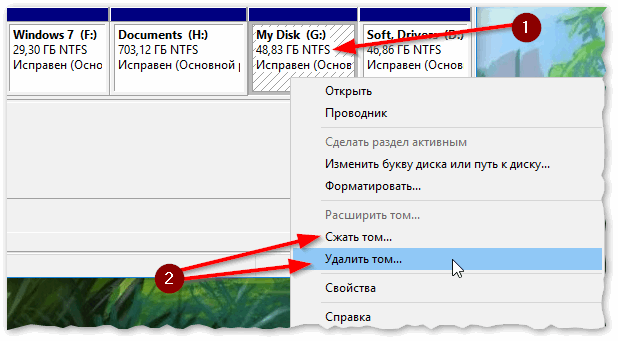
Либо удалить том - либо сжать том
3) Далее у вас должна появиться не распределенная область (выделена черной линией). Вот это место - можно добавить к другому разделу диска, в данном случае к разделу "H:" - поэтому щелкаем по нему правой кнопкой мышки, выбираем "Расширить том".
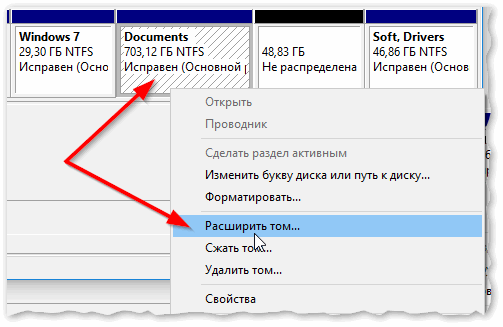
Расширить том
4) В следующем шаге нажимаем "Далее".
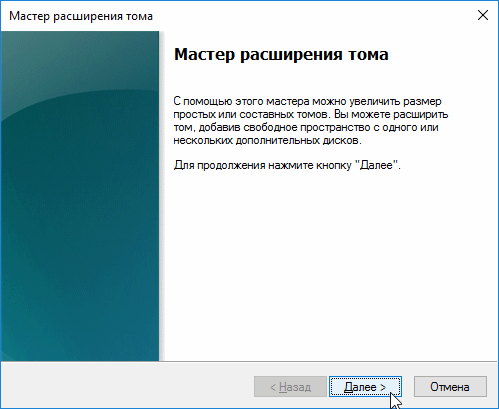
Мастер расширения тома
5) В следующем шаге также можно нажать далее (прим.: если вы добавляете всё не распределенное место).

Мастер расширения тома - добавляем полностью
6) Осталось только согласиться с проводимой операцией, нажав по кнопке "готово".
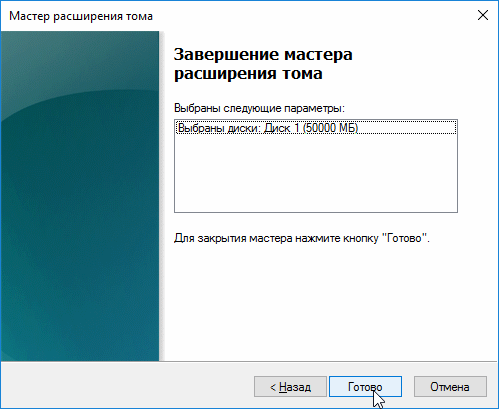
Мастер расширения тома - готово!
7) Через некоторое время (зависит от размера диска, его заполненности и пр.) - размер раздела изменится: в моем случае он увеличился на 48 ГБ. Можно работать дальше ☺...
СТАЛО

Место было увеличено!
БЫЛО

Управление дисками // до сжатия и расширения тома
Примечание: если все сделаете правильно, данные на диске пострадать не должны! Хотя, я все равно считаю, что нужные документы необходимо пересохранить, сделать лишний бэкап (тем более, если вы подобные операции раньше не делали, а то мало ли...).
|